Bilgisayarınızdaki ağ ayarlarınız arasında yanlış bir yapılandırma olduğunda "uzak aygıt veya kaynak bağlantıyı kabul etmiyor" hatası sıklıkla ortaya çıkar. Etkin bir proxy geçidiniz olabilir veya IE ayarlarınız yanlış yapılandırılmış olabilir.
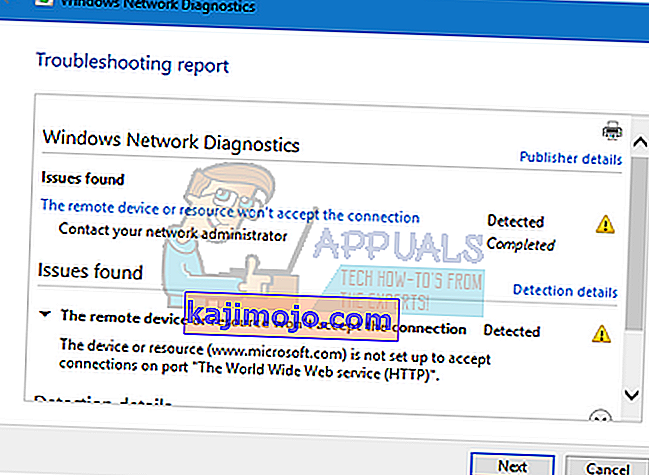
Bu hata çok yaygındır ve genellikle herhangi bir tarayıcı kullanarak internete erişmeye çalıştığınızda ortaya çıkar. Bu sorun için birkaç hızlı çözüm vardır. Bir göz at.
1.Çözüm: Proxy Ayarlarını Devre Dışı Bırakma
İşiniz veya üniversiteniz için proxy ayarları kullanıyorsanız, soruna bunun neden olması olasıdır. Proxy ayarları, internetin çalışması için başka bir yol sağlar. Bu uygulama esas olarak tam internet erişimine izin vermeyen veya izlemeyen kurum veya işyerlerinde yapılır. Proxy sunucusunu devre dışı bırakmayı deneyebilir, proxy olmadan çalışan bir internet bağlantısı elde edebilir ve bunun durumumuzu çözüp çözmediğini kontrol edebilirsiniz.
- Başlangıçtaki arama çubuğunu başlatmak için Windows + S tuşlarına basın . Diyalog kutusuna " proxy " yazın ve ortaya çıkan ilk sonucu seçin.

- Pencerenin yakın ucunda bulunan LAN Ayarları düğmesine basın .
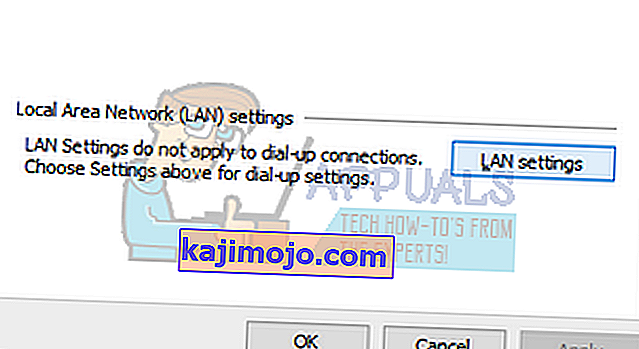
- " LAN'ınız için bir proxy sunucusu kullanın " yazan kutunun işaretini kaldırın . Değişiklikleri kaydetmek ve çıkmak için Tamam'a basın.
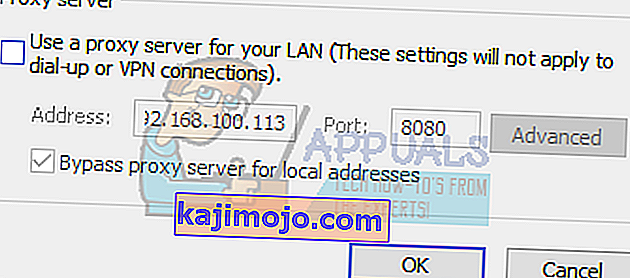
- Şimdi sorunun çözülüp çözülmediğini kontrol edin.
2.Çözüm: IE Ayarlarını Sıfırlama
Birçok kişi için çalışan başka bir çözüm, IE ayarlarını sıfırlamaktı. İnternet gezgini ayarlarının doğru şekilde yapılandırılmamış olması mümkündür ve bu, soruna neden oluyor olabilir. Bu çözümde kaybolabilecekleri için yer işaretlerinizi ve diğer ayarlarınızı yedekleyin.
- Şimdi, herhangi bir kötü yapılandırma nedeniyle sorunun oluşmadığından emin olmak için internet explorer ayarlarını sıfırlayacak. Windows + R tuşlarına basın , " inetcpl yazın. cpl ” yazıp Enter tuşuna basın.
- İnternet seçeneklerine girdikten sonra, gelişmiş sekmeye gidin . Ekranın yakın altında bulunan " Sıfırla " yı tıklayın .
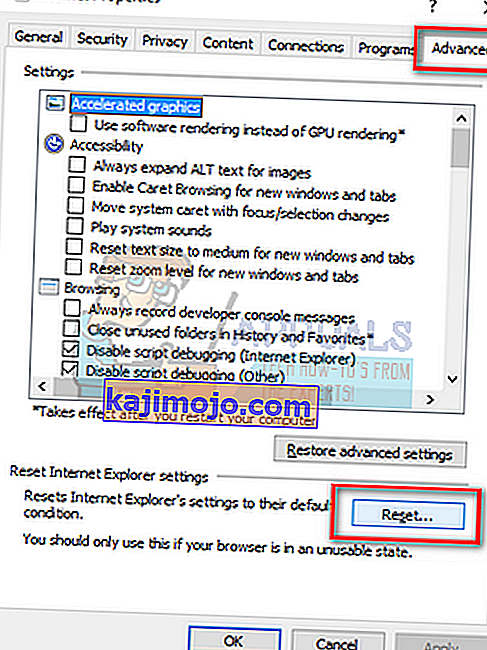
- Kontrol seçeneğini “ Sil kişisel ayarlar yeni pencere ileri geldiğinde”. " Sıfırla " yı tıklayın .
Not: Bu işlem internet explorer'ı sıfırlayacaktır. Tüm eklentileriniz devre dışı bırakılacak ve tüm ana sayfalarınız sıfırlanacaktır. Kendi sorumluluğunuzda ilerleyin.
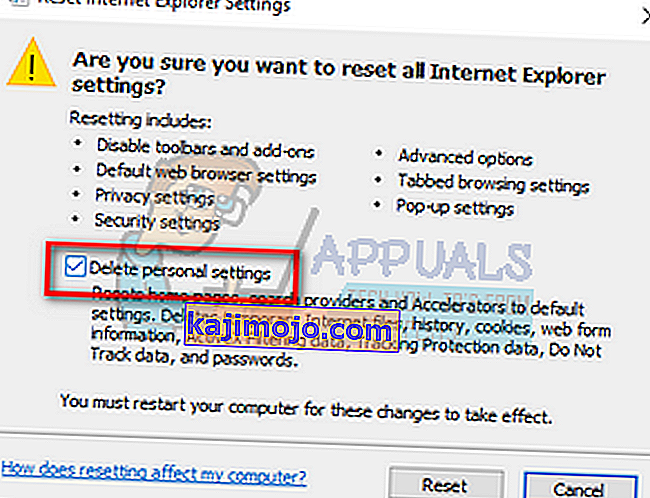
- Şimdi bilgisayarınızı yeniden başlatın ve bunun herhangi bir fark yaratıp yaratmadığını kontrol edin.
3. Çözüm: Antivirüs Yazılımını, Güvenlik Duvarı ve İçerik Engelleyicilerini Devre Dışı Bırakma
Güvenlik Duvarınızı devre dışı bırakmayı deneyebilir ve sorunun çözülüp çözülmediğini kontrol edebiliriz. Windows Güvenlik Duvarı, gelen ve giden internet verilerinizi ve paketlerinizi izler. Ayrıca, kriterlerini karşılamazlarsa bazı bağlantıların veya bazı uygulamaların yüklenmesini engeller. Sen gerektiğini de devre dışı bilgisayarınızda etkin olan virüsten koruma yazılımlarını. Ayrıca, her tür içerik engelleyiciyi devre dışı bırakın . Çok sayıda rapor, sorunun kaynağının da onlar olduğunu gösterdi.
- Çalıştır uygulamasını açmak için Windows + R düğmesine basın . Diyalog kutusuna " kontrol paneli " yazın. Bu, bilgisayarınızın kontrol panelini önünüzde açacaktır.
- Sağ üstte arama yapmak için bir diyalog kutusu olacak. Güvenlik duvarı yazın ve sonuç olarak gelen ilk seçeneğe tıklayın.
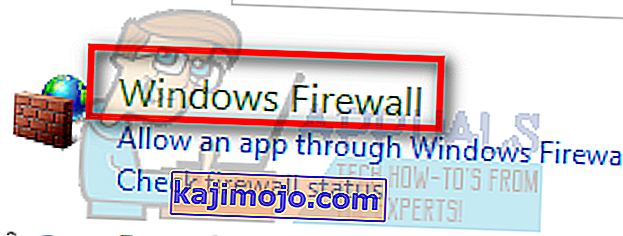
- Şimdi sol tarafta, " Windows güvenlik duvarını aç veya f" yazan seçeneği tıklayın . Bu sayede güvenlik duvarınızı kolayca kapatabilirsiniz.
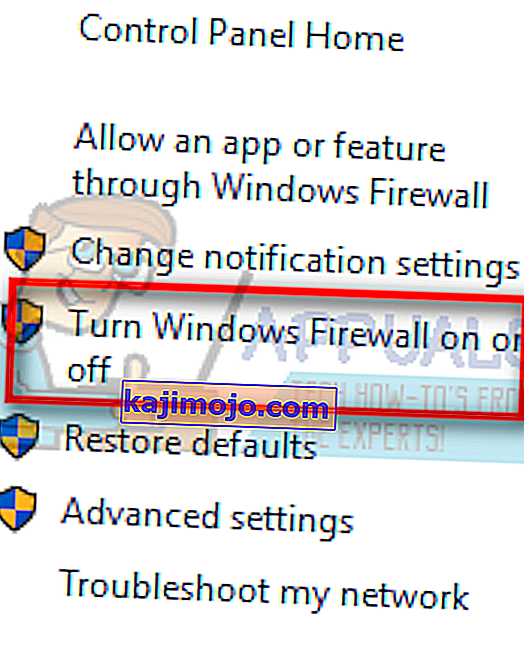
- Her iki sekmede, Genel ve Özel Ağlarda “ Windows Güvenlik Duvarını Kapat ” seçeneğini seçin . Değişiklikleri Kaydet ve Çık. Bilgisayarınızı yeniden başlatın ve sorunun çözülüp çözülmediğini kontrol edin.
4.Çözüm: Komut İstemi'ni Kullanma
Belirli bir etki alanındaki bir sunucuya erişmeye çalışıyorsanız, bu hatayla karşılaşabilirsiniz. Bu durumda, hedef adrese uzaktan bağlantının başarısız olduğu anlamına gelir. Yükseltilmiş bir komutu çalıştırmayı deneyebilir ve bunun herhangi bir şeyi çözüp çözmediğini kontrol edebiliriz.
- Windows + S tuşlarına basın , " komut istemi " yazın , uygulamaya sağ tıklayın ve " Yönetici olarak çalıştır " ı seçin .
- Yükseltilmiş komut istemine girdikten sonra, aşağıdaki talimatı uygulayın:
GPUPDATE / KUVVET
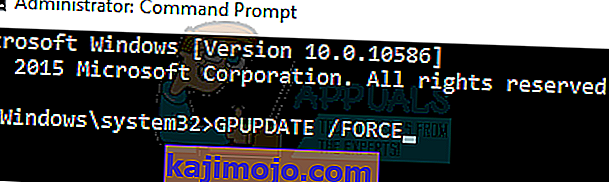
- Şimdi sorunun çözülüp çözülmediğini kontrol edin. Yürütmeden sonra bilgisayarınızı yeniden başlatabilirsiniz.
